摄像头连接网线的步骤是什么?遇到问题如何解决?
- 网络技巧
- 2025-09-01
- 2
在现代社会中,摄像头已成为我们生活和工作中的重要组成部分,无论是家庭安防还是公司监控,都离不开它们。但不少用户在首次安装或更换摄像头时,可能会对如何将摄像头连接网线感到困惑。本文将详细指导您如何一步步连接摄像头网线,并解决可能遇到的问题。
一、准备工作与检查
1.1准备必要的设备
在开始之前,请确保您已准备好以下设备:
摄像头一台
网线一根
电源适配器
路由器或交换机
1.2设备检查
确认摄像头无物理损坏。
检查网线是否完好无损,线芯是否都连接正常。
确保电源适配器和路由器工作正常。
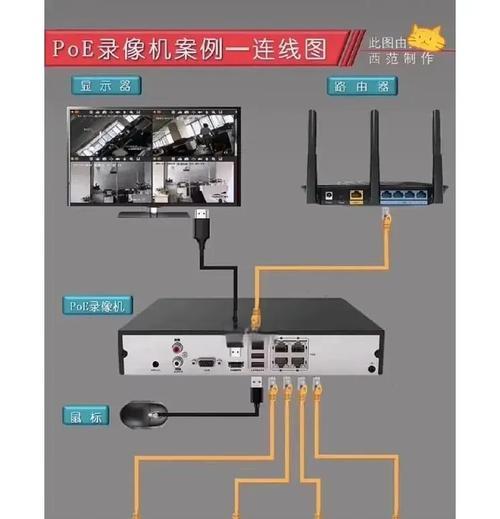
二、连接摄像头网线的步骤
2.1连接网线
找到摄像头背面或底部的网线接口。
将网线的一端插入摄像头的网线接口中,另一端连接至路由器或交换机的空闲端口。
2.2电源连接
将电源适配器连接到摄像头的电源接口,并插入电源插座。
确认摄像头指示灯亮起,表示摄像头已通电。
2.3检查连接状态
打开摄像头,通常会有初始启动的声音或指示灯闪烁。
等待几分钟,让摄像头与网络完成同步。
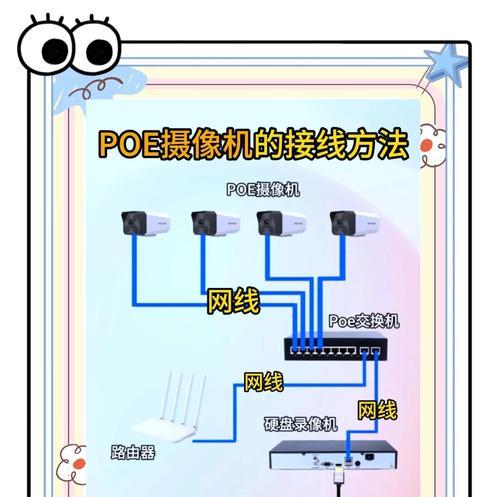
三、摄像头与设备连接常见问题及解决方案
3.1摄像头无法连接到网络
检查网线连接:确保网线两端连接稳固,无松动或接触不良情况。
确认路由器设置:路由器是否正常运行,是否开启了DHCP服务。
重启设备:有时简单的重启摄像头或路由器,能解决临时的连接问题。
3.2摄像头指示灯不亮
检查电源连接:确认电源适配器输出电压符合摄像头的要求。
检查网线:确认网线无损坏,或者尝试更换另一根网线。
检查摄像头硬件:若问题依旧,可能是摄像头硬件故障,需联系售后服务。
3.3无法通过网络访问摄像头
检查IP地址:确认摄像头已获得有效的IP地址,可通过路由器管理界面查看。
检查端口映射:在路由器设置中检查端口映射,确保网络端口对摄像头是开放的。
更新固件:检查是否有摄像头的最新固件更新,安装后可能会解决问题。

四、摄像头使用进阶知识
4.1安全设置
更改默认密码:安装后立即更改摄像头的默认密码,增加安全性。
加密网络连接:确保摄像头的网络连接是加密的,如使用WPA2或更高标准。
4.2定期维护
定期检查:定期检查摄像头的物理连接和网络设置。
更新固件:定期访问制造商网站,查看是否有最新的固件更新。
五、
通过以上步骤,您应能顺利完成摄像头与网线的连接,并对可能出现的问题有一个基本的处理认识。良好的安装和维护是确保摄像头稳定工作的关键。当然,每个品牌的摄像头可能都有其特定的设置要求,本篇指南以通用情况为例,具体操作时还需参照您摄像头的具体说明书。如果遇到无法解决的问题,建议联系厂家的客户服务部门获取进一步的帮助。
版权声明:本文内容由互联网用户自发贡献,该文观点仅代表作者本人。本站仅提供信息存储空间服务,不拥有所有权,不承担相关法律责任。如发现本站有涉嫌抄袭侵权/违法违规的内容, 请发送邮件至 3561739510@qq.com 举报,一经查实,本站将立刻删除。